Chrome est de loin le navigateur web le plus populaire au monde. Extrêmement rapide, il est également très simple d'utilisation et, grâce à sa part de marché importante, toutes ses fonctionnalités attirent automatiquement un large public. Il y a longtemps, Chrome proposait le bureau à distance, permettant aux utilisateurs d'accéder et de contrôler à distance d'autres ordinateurs connectés. La connexion s'établissait via le navigateur Chrome. En avril dernier, une application Android, Chrome Remote Desktop, a été lancée pour se connecter à un ordinateur depuis une tablette ou un téléphone. Cette même application est désormais disponible sur iOS, à un moment idéal pour l'arrivée des iPhones. Elle ne nécessite pas d'appareil jailbreaké et est entièrement gratuite, avec un contrôle complet de la souris et du clavier. Voici notre test.
Pour vous connecter à un ordinateur distant, l'application Chrome Remote Desktop doit être installée sur cet ordinateur. Vous devez être connecté à un compte Google et avoir configuré un code PIN. Installez l'application et lancez-la. Elle détectera automatiquement les comptes Google configurés sur votre téléphone (Gmail et/ou Google Drive) et vous pourrez choisir celui que vous souhaitez utiliser, à une condition : il doit s'agir du même compte que celui auquel vous êtes connecté sur votre ordinateur.
Actuellement, vous ne pouvez pas prendre le contrôle d'un ordinateur auquel vous n'êtes pas personnellement connecté via le code d'accès généré par le Bureau à distance Chrome sur la version de bureau. Pour l'instant, cette fonctionnalité n'a pas été ajoutée aux applications mobiles, ni pour Android ni pour iOS.
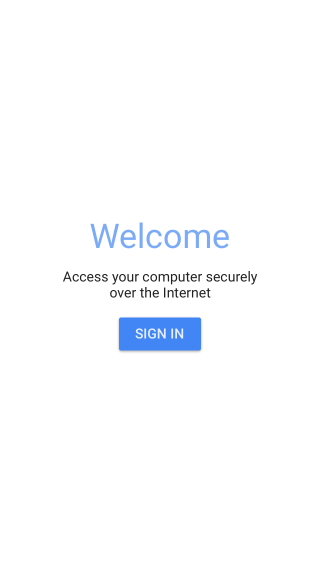
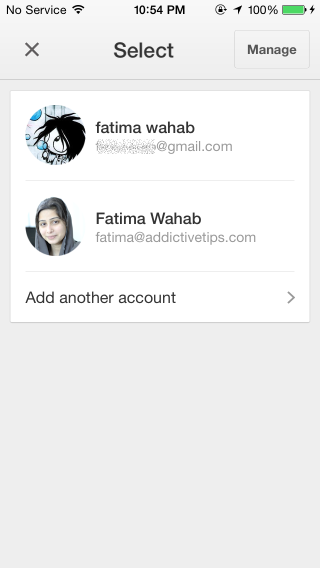
Une fois connecté, tous les ordinateurs sur lesquels vous êtes connecté et sur lesquels l'application Bureau à distance Chrome est activée seront répertoriés dans l'application iOS. Appuyez dessus pour saisir le code PIN que vous avez configuré sur votre ordinateur. Si vous n'en avez pas configuré, vous pouvez le configurer maintenant et revenir à l'application iOS pour rétablir la connexion.
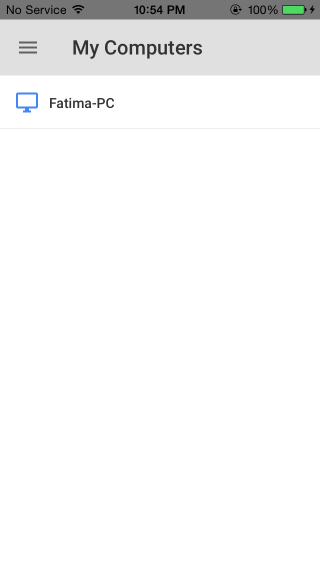
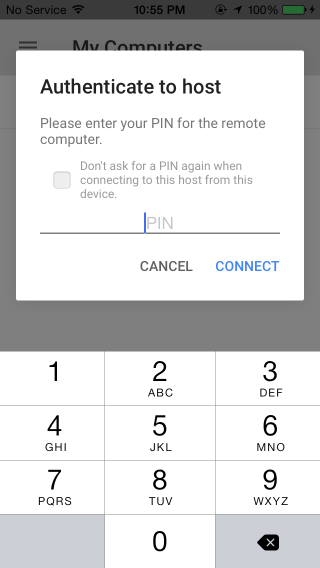
Chrome Remote Desktop pour iOS offre un excellent affichage plein écran, accessible en appuyant sur le bouton « Plein écran » à droite de la barre supérieure. Le bouton « Plus d'options » affiche l'option Ctrl+Alt+Suppr, tandis que les boutons du clavier et de la souris de la barre supérieure affichent des versions virtuelles de ces périphériques d'entrée. Toucher ou déplacer votre doigt sur l'écran vous permet de contrôler le curseur de la souris et d'effectuer quasiment toutes vos actions, de la sélection d'une nouvelle fenêtre au lancement d'un nouveau programme.
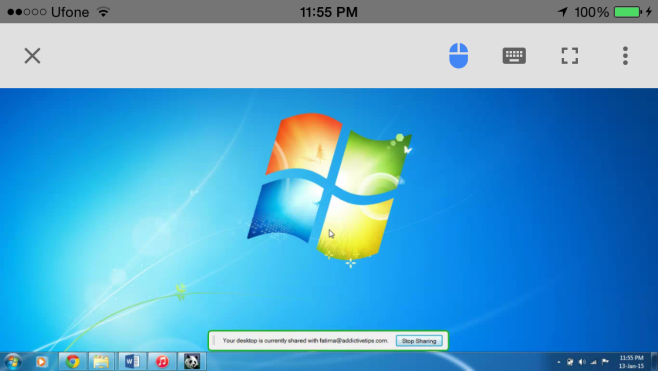
L'atout majeur de cette application est sa simplicité d'utilisation. Pour tout utilisateur de Chrome, c'est un moyen sécurisé d'accéder à distance à un ordinateur, sans avoir à installer de logiciel complexe ni à apprendre à l'utiliser. Le temps de réponse entre l'action sur votre appareil iOS et sa mise en œuvre sur votre ordinateur est excellent. L'application iOS nécessite iOS 7 ou une version ultérieure et est optimisée pour l'iPhone 6 et l'iPhone 6 Plus.
Installer Chrome Remote Desktop depuis l'App Store

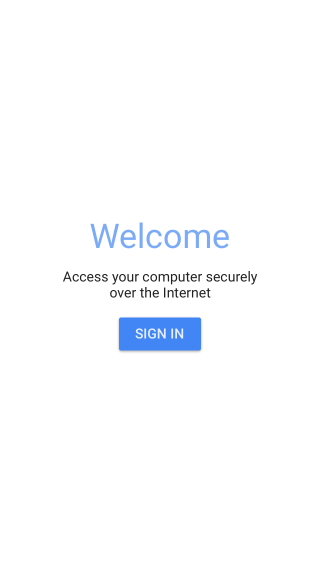
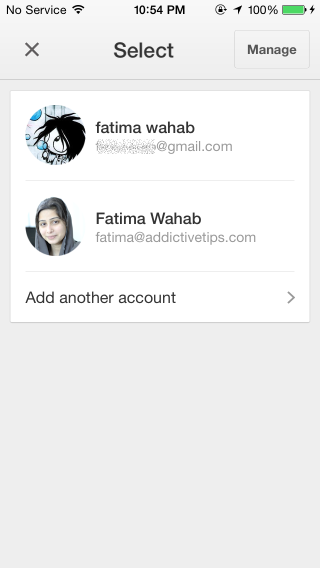
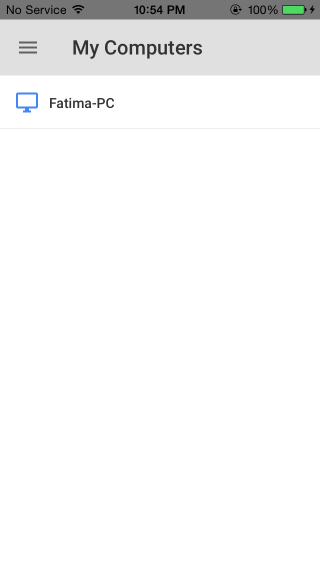
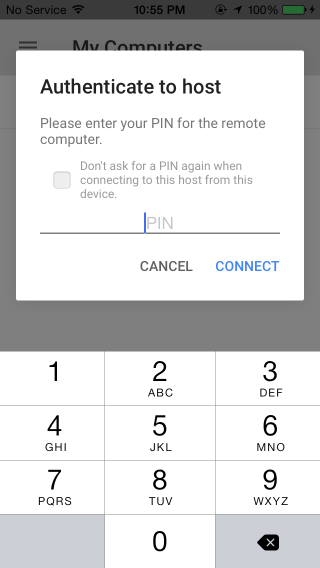
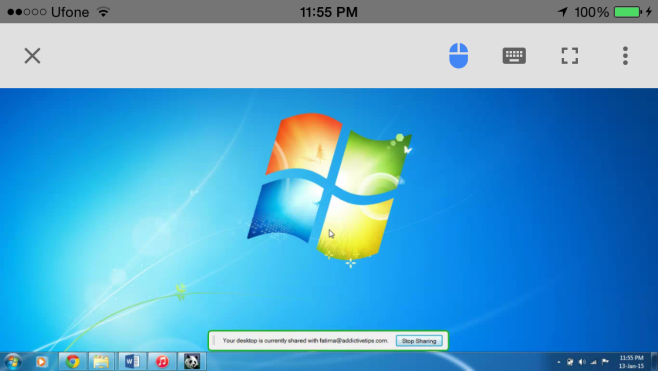






![Logiciel de sauvegarde automatique pour clé USB [Windows] Logiciel de sauvegarde automatique pour clé USB [Windows]](https://tips.webtech360.com/resources8/r252/image-4071-0829093733946.jpg)
